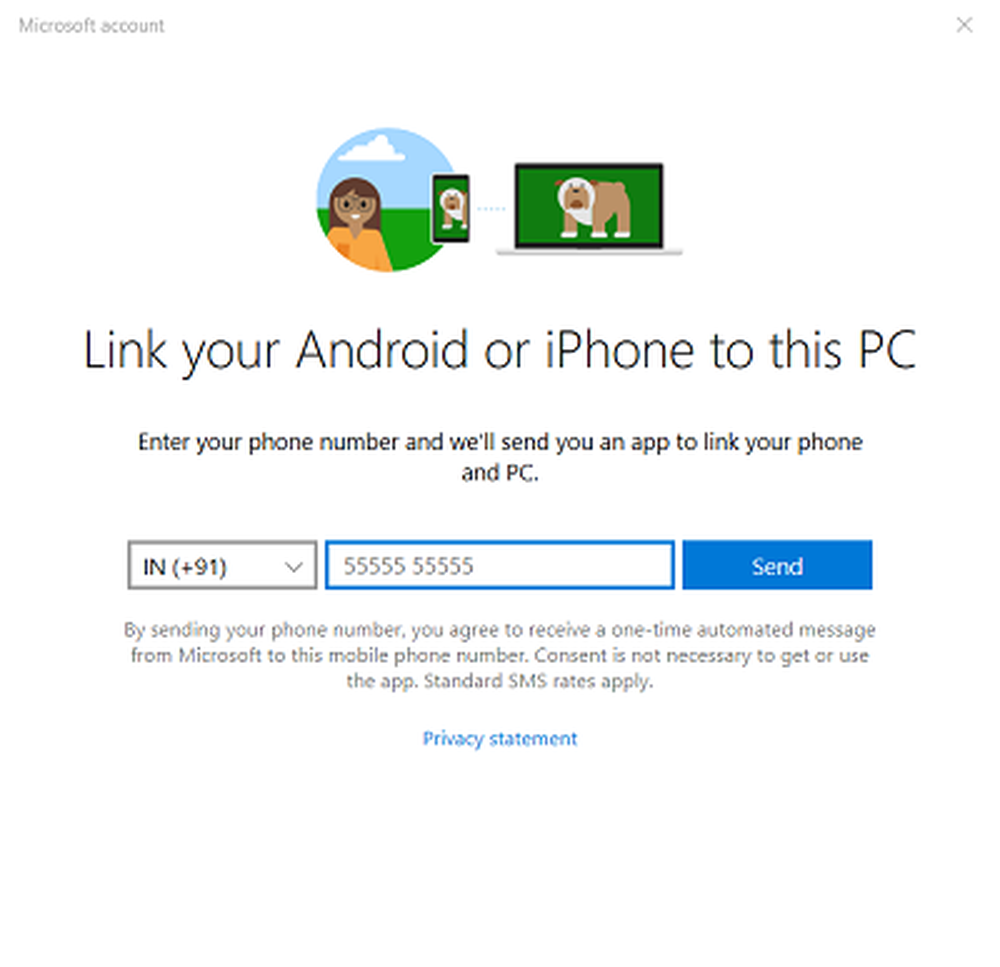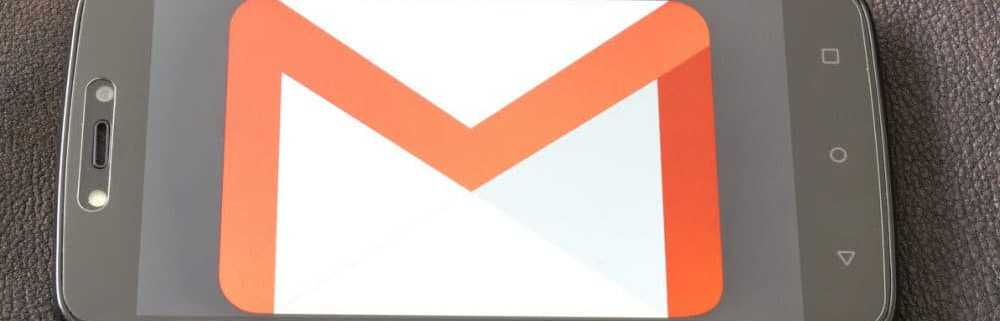Comment envoyer des messages texte à partir de Windows 10 avec Android Phone
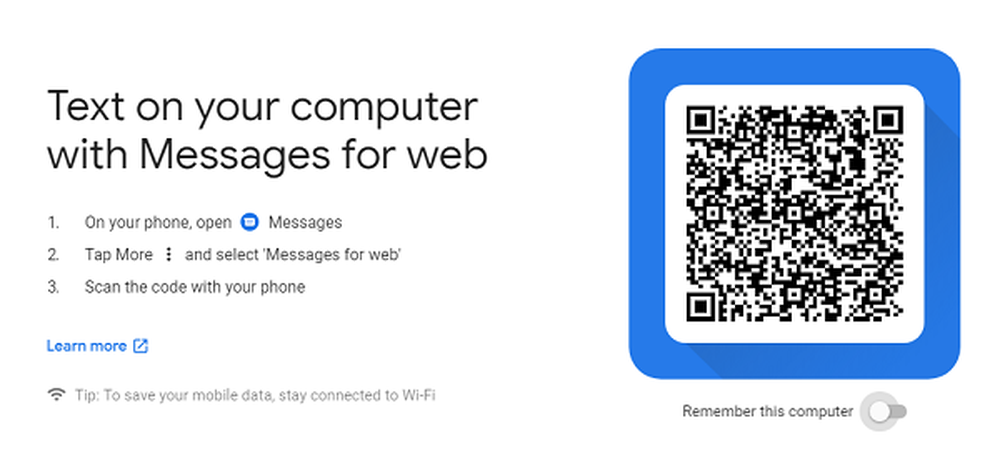
Windows 10 et Android ont parcouru un long chemin. Microsoft propose l'application Téléphone qui permet de connecter le téléphone, puis d'accéder aux données. Cependant, il faut Microsoft Launcher ou Cortana pour que cela fonctionne. Il apporte des notifications, des options de messagerie et bien plus encore. Toutefois, si vous ne souhaitez pas utiliser Cortana ou The Launcher et souhaitez uniquement envoyer des messages texte à partir de Windows 10 à l'aide d'Android Phone, voici comment procéder..
Envoyer des SMS depuis Windows 10 avec Android Phone
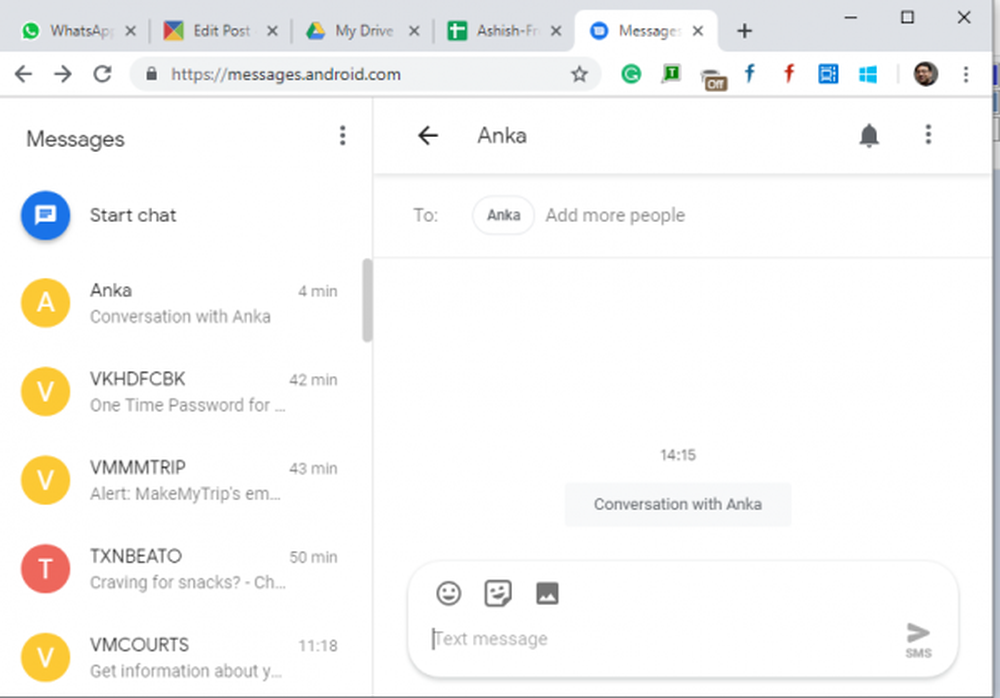
Lancez l'application Message sur votre téléphone. Ce doit être l'application de messagerie par défaut.
Ouvrir messages.android.com sur votre navigateur préféré.
Cliquez sur le bouton scanner QR Code et scannez le code QR que vous voyez sur le navigateur..
Donnez-lui une minute pour synchroniser tout votre message et vous le montrer.
Pour envoyer un nouveau message, cliquez sur Démarrer la discussion, puis ajoutez des contacts et envoyez un message..

C'est tout. Vous pouvez lire, rechercher, envoyer un message à partir du navigateur, tout comme WhatsApp pour le Web. De plus, si vous avez l’intention de continuer à l’utiliser pendant longtemps sur cet ordinateur, veillez à activer l’option qui dit Se souvenir de moi sur cet ordinateur. Si vous manquez cette option, accédez à Paramètres> Mémoriser cet ordinateur..
Il y a un petit inconvénient ici. Il n'est pas destiné à une utilisation hors ligne. Lorsque vous obtenez un aperçu de tous les messages dans le volet de gauche, tous les messages contenus dans une conversation sont chargés en temps réel..
Message Android pour les fonctionnalités Web
1] Signout des ordinateurs
Si vous avez choisi par erreur l'option à mémoriser sur un ordinateur public, vous pouvez vous déconnecter à distance. Lancez votre application de messagerie, cliquez sur le menu et sélectionnez le message pour le Web. Il affichera une liste de tous les ordinateurs sur lesquels vous l'avez utilisé. Cliquez sur le bouton x pour déconnecter cet ordinateur..

2] Mode sombre
Windows 10 est livré avec le mode sombre, tout comme cette application. Il peut compléter les paramètres sombres. Sur messages.android.com, cliquez sur l’icône du menu et choisissez le style sombre.
3] Raccourcis clavier
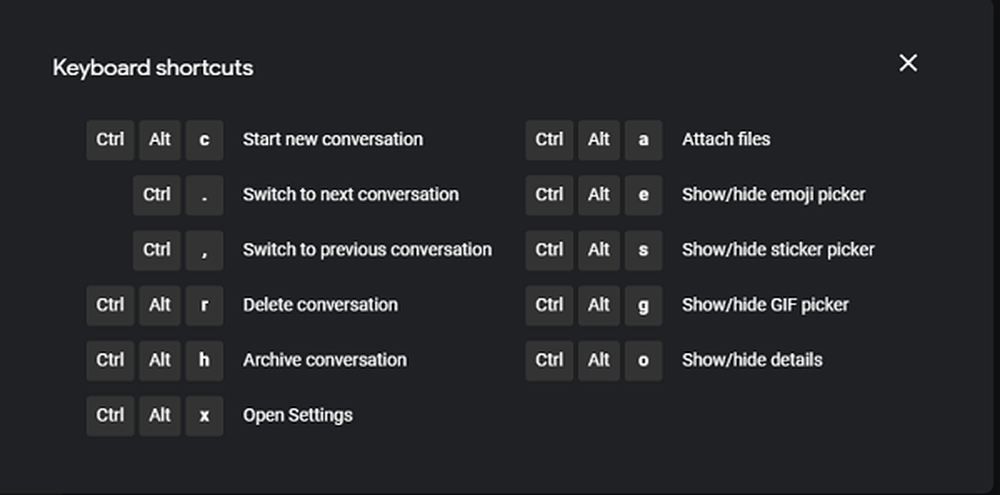
Vous pouvez utiliser des raccourcis clavier pour interagir rapidement avec les messages du navigateur. Voici la liste:
- Commencer une nouvelle conversation
- Ctrl + -: passer à la conversation suivante
- Ctrl +,: passer à la conversation précédente
- Ctrl + Alt + r: Supprimer une conversation
- Ctrl + Alt + h: Archiver une conversation
- Ctrl + Alt + x: Ouvrir les paramètres
- Ctrl + Alt + a: Joindre des fichiers
- Ctrl + Alt + e: Afficher / masquer le sélecteur emoji
- Ctrl + Alt + s: Afficher / masquer le sélecteur d’autocollant
- Ctrl + Alt + g: Afficher / masquer le sélecteur GIF
- Ctrl + Alt + o: Afficher / masquer les détails
Appuyez sur SHIFT + / lorsque vous n'êtes pas dans une couverture, et cela s'affichera.
Révéler les messages archivés
Si vous ne trouvez pas un message et que vous êtes sûr qu'il y était, il est dans vos archives. Vous devez avoir archivé ces messages, mais vous ne vous en souvenez peut-être pas. Cliquez sur le menu, puis sélectionnez l'option d'archivage pour afficher ces messages..
À l'ère de la messagerie sociale, utilisez-vous toujours l'application Messages? Faites le nous savoir dans les commentaires.